Photoshop照片合成實例:黑夜中眩光芭蕾舞者
2022-12-26 00:33:41
來源/作者: /
己有:31人學習過
先看效果圖


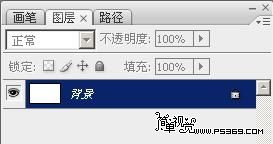
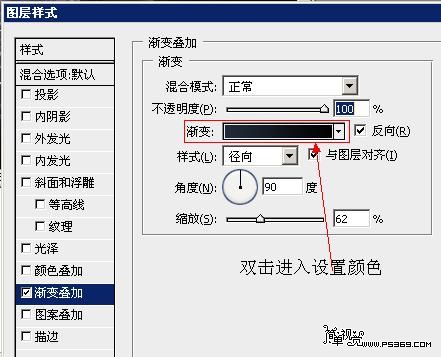


第一步:新建寬1920PX 高1200PX的畫布

雙擊圖層解鎖,會彈出個新建圖層,點擊確定
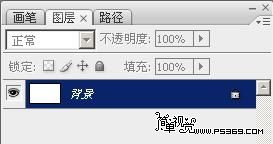
雙擊解鎖后的圖層進入圖層混合模式,選擇漸變疊加參數如下。
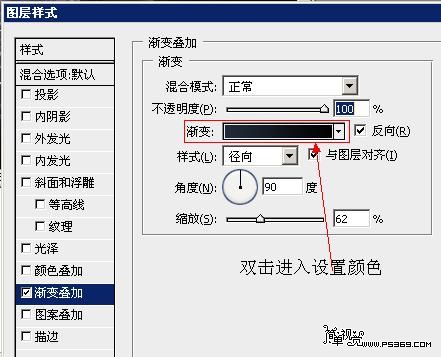
然后雙擊上圖紅框位置,進入漸變設置,從左到右為#020202→#212a3a

標簽(TAG) 照片合成 Photoshop照片 ps合成實例 ps芭蕾舞者




























